无线网卡驱动感叹号该设备无法启动。(代码10) 问题解决方案
·
问题描述:
开机之后无法显示无线网络 打开设备管理器 看驱动感叹号 错误代码为10 如下图

推荐使用方法:
咱们来做这个操作
1, 关机
2,请您移除电脑上的外接电源以及u盘、鼠标等所有的外接设备
3,按开机按钮20秒以上(一定要按够时间再松手)
4,然后接上外接电源按下开机键
我建议出现这个问题后 先尝试用这个方法解决,类似很多电脑 出现原因都和这个有类似。
如果解决不了,那咱们接着往下看,请谨慎尝试,因为有可能就是硬件坏掉了,软件层面上解决不了问题。
网上解决方法:
方法一:重启驱动
win+r 输入 devmgmt.msc命令

打开设备管理器

找到有感叹号的网卡驱动右击

选择禁用设备,然后等一下,这个按钮就会变成启用设备,这样再启用它,就可能解决问题。
方法二:更新驱动
- 重装驱动更新 同样找到网卡驱动后右击 选择更新驱动程序

两个选项,先试一下是上面的,如果没修复,则试一下下面的
点击下面的之后 选择”让我从计算机上可用的驱动列表中选取“

然后你可以从中选择一个驱动重装,总之有可能是目前的驱动版本不合适,可以试一下较早版本的驱动。
此时可能解决一部分伙伴的问题了。

2.卸载设备更新
同样右击 选择卸载设备

点击扫描检测硬件改动,这样就重装驱动了

3.下载驱动安装
——下载360驱动大师或者驱动精灵 安装驱动
——从官网获取驱动程序安装
方法二:重置网络(可能重置过后网卡驱动不会自动重装)
netsh winsock reset
netsh int ip reset
netsh advfirewall reset
ipconfig /flushdns
ipconfig /release
ipconfig /renew
(1)新建文本文档 粘贴上面的命令
(2)把后缀txt改为bat 后保存
(3)双击运行完成后 重启

方法三:清理注册表
下载CCleaner 清理注册表
先”扫描问题“—”修复选定的问题“

链接: https://pan.baidu.com/s/1y1mBxo2nhJHqkWGrj9WIzw?pwd=wk3j
提取码: wk3j
更多推荐
 已为社区贡献7条内容
已为社区贡献7条内容









所有评论(0)